Advertentie
Er zijn veel redenen waarom u een flatscreen tv Wat is een Smart TV? 6 van de beste op de markt vandaagDe meeste televisies waar u nu naar kijkt, zijn smart-tv's, maar wat is een smart-tv en welke zijn momenteel de beste op de markt? Lees verder die video-inhoud automatisch weergeeft. Misschien heb je een thuiskantoor of ben je een groot scherm aan het opzetten op het werk. Wat de reden ook is, deze Linux-oplossing is uw beste, meest betaalbare optie.
Zou het niet geweldig zijn als je gewoon naar je thuiskantoor of je studentenkamer zou kunnen lopen, schakel dan de bedien de pc die is aangesloten op een groot scherm en laat uw favoriete nieuwsuitzendingen afspelen automatisch? Zittend op uw favoriete stoel, kunt u genieten van de eerste koffie van de dag, achterover leunend en uw nieuwsfixatie absorberend.
Het maakt niet uit of u uw systeem automatisch nieuws, muziek, films of iets anders wilt laten afspelen. Wat u in dit artikel gaat instellen, is een eenvoudig Linux-werkstation (hoewel Windows zou werken prima), en een configuratie van Miro die automatisch RSS-feeds importeert voor geautomatiseerde video programmeren.
Klinkt ingewikkeld? Het is niet.
Alles bij elkaar krijgen
Het opzetten van dit systeem gaat snel en eenvoudig, maar je hebt de juiste hardware en software nodig. Alle software is gratis, maar de hardware die u kiest, is aan u.
Dit heb je nodig
- Elke computer zal het doen. Hoe nieuwer, hoe beter, maar zelfs oude systemen kunnen een Linux-besturingssysteem draaien!
- Kies een Linux Distro. Volg mijn gids Waarom upgraden van Windows XP naar Linux is eenvoudiger dan u denktEen ideale manier om Linux eens te proberen als je er helemaal nieuw mee bent en niet in nieuwe hardware wilt investeren, is om het uit te proberen met behulp van sommige pc's. Maar hoe makkelijk is het? Lees verder om degene te kiezen die bij u past en hoe u deze instelt.
- Je zult installeer Miro Miro: een alles-in-één applicatie om al uw media te beheren [Cross-Platform]We hebben veel media die we moeten bijhouden voordat we vergeten dat we ze zelfs hebben. We hebben ook constant behoefte aan nieuwe, frisse media. Idealiter zou het geweldig zijn ... Lees verder vanuit Linux (ik zal je hieronder laten zien hoe)
- Een lijst met YouTube-feeds die je in Miro wilt laden
- Een lijst met website-URL's die video's bevatten die regelmatig worden bijgewerkt (zoals nieuwsvideo-websites)
Zodra je dit hebt opgelost, zijn we klaar om te beginnen. Als je mijn eerdere handleiding hebt gevolgd, moet je nu zijn ingelogd op je Linux-pc. In mijn geval gebruik ik een goedkope Chromebook met Ubuntu (die ik heb ingesteld met Dan's gids Linux installeren op een ChromebookHeeft u Skype nodig op uw Chromebook? Mis je geen toegang tot games via Steam? Heb je zin om VLC Media Player te gebruiken? Gebruik dan Linux op je Chromebook. Lees verder ).
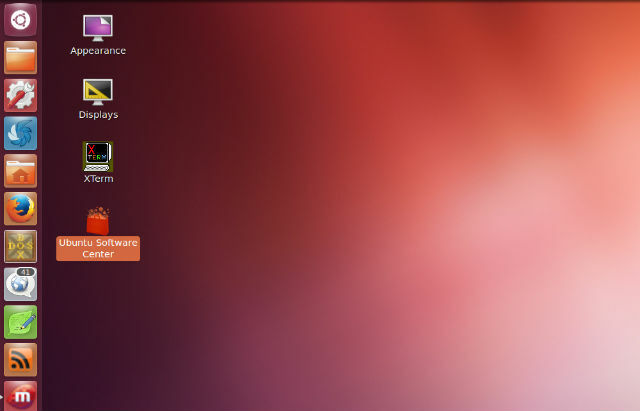
Ik gebruik Linux in dit artikel, omdat ik dan niet een van mijn Windows-pc's hoef te gebruiken om alleen video-inhoud weer te geven op het flatscreen-scherm dat ik op mijn kantoormuur heb. In plaats daarvan kan ik een oude pc uit mijn kelder halen of een goedkope Chromebook Een goedkope laptop nodig? Hier zijn de 5 beste Chromebooks in de Amazon Back-To-School SaleDe nieuwe schooltermijn is bijna hier, en daarmee een stortvloed aan Chromebooks voor een bodemprijs, met dank aan Amazon. Hier zijn enkele van de beste. Lees verder , laad Peppermint OS, en ik ben klaar om te gaan.
Miro instellen om automatisch te streamen
We hebben de app voor mediastreaming genaamd Miro in het verleden hier bij MakeUseOf besproken als mediamanager Miro: een alles-in-één applicatie om al uw media te beheren [Cross-Platform]We hebben veel media die we moeten bijhouden voordat we vergeten dat we ze zelfs hebben. We hebben ook constant behoefte aan nieuwe, frisse media. Idealiter zou het geweldig zijn ... Lees verder en als een manier om beheer uw eigen podcasts De 6 beste podcastmanagers voor uw Windows-pcWat is de beste manier om naar podcasts te luisteren op een Windows-pc? Kies een van deze podcastmanagers om ze in de wachtrij te zetten en aan de slag te gaan. Lees verder . Het mooie van het gebruik van Miro als driver voor een tv-muurdisplay is vanwege de flexibiliteit en het vermogen om automatiseer regelmatig bijgewerkte inhoud met weinig inspanning van uw kant (eigenlijk geen, als u alles eenmaal heeft ingesteld) omhoog!)
Als u dit systeem instelt op een Windows- of Mac- of niet-Ubuntu Linux-distro, kunt u het rechtstreeks downloaden van de Miro-website. Als u echter Ubuntu gebruikt, kunt u gewoon de openen Ubuntu-softwarecentrum, zoek naar "Miro" en installeer het.
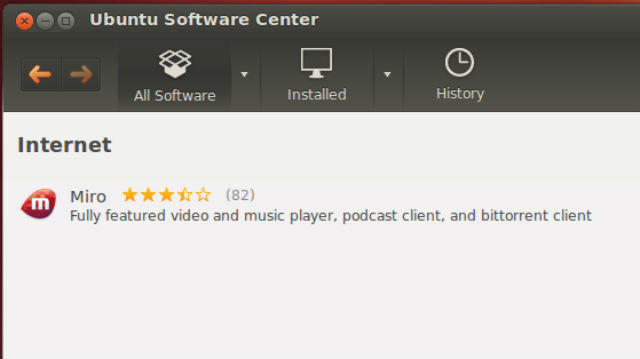
Zorg ervoor dat wanneer u het installeert, u de optie inschakelt om Miro bij het opstarten te starten. Hiermee kunt u uw speciale videostreaming-pc aangesloten laten op uw wanddisplay en deze gewoon inschakelen om Miro automatisch te starten zonder enige inspanning van uw kant.
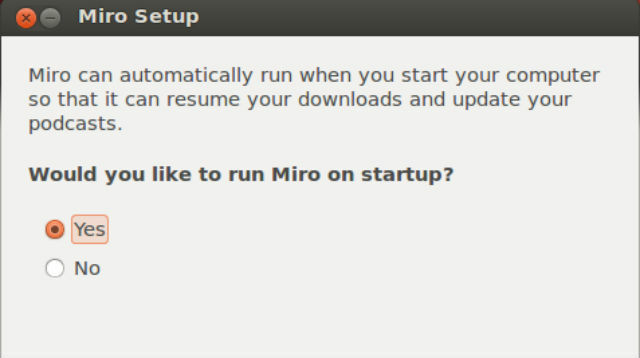
Nadat je Miro op je systeem hebt geïnstalleerd, ga je naar het dossier > Voorkeurenen klik op de Algemeen tabblad.
De twee functies die u hier wilt inschakelen, zijn 'Voer Miro automatisch uit wanneer ik inlog"(Die al ingeschakeld moet zijn) en"Onthoud bij het opstarten van Miro op welk scherm ik zat toen ik voor het laatst stopte“.
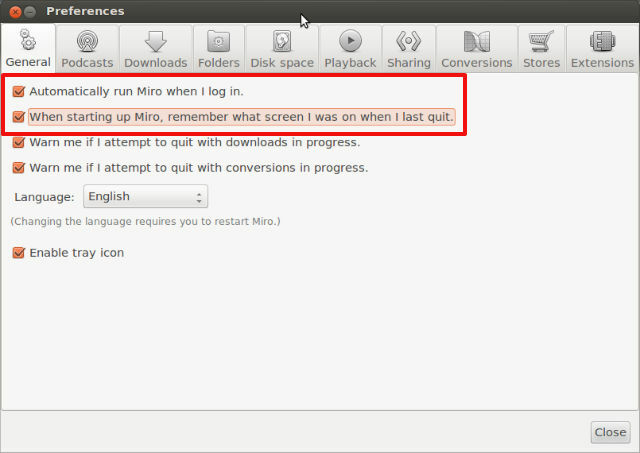
Het belang van deze tweede instelling zal duidelijker worden naarmate we beginnen met het opzetten van de eigenlijke video-inhoud van je favoriete websites en podcasts, iets verderop in dit artikel.
Klik vervolgens, nog steeds in Voorkeuren, op Podcasts tabblad. Hier wilt u beide inschakelen "Toon video's van podcasts in het gedeelte Video's"En stel de"Controleer op nieuwe inhoud”Frequentie die u verkiest. Zo vaak gaat Miro uit om uw favoriete websites en podcasts te peilen om nieuwe video's te downloaden.
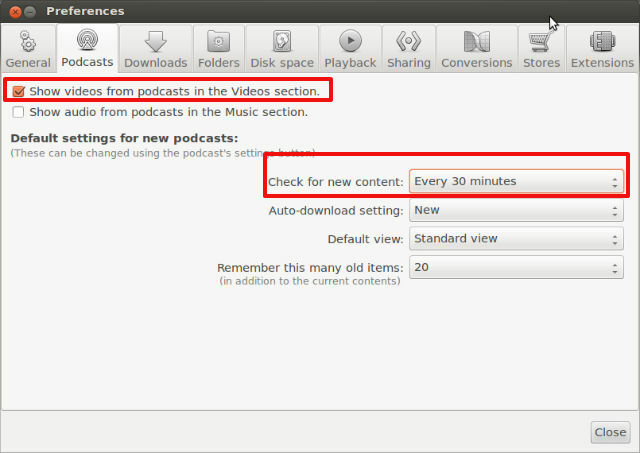
U wilt deze updatetijd baseren op de frequentie die uw bronwebsites en videopodcastfeeds bijwerken. Sommige sites worden mogelijk maar een paar keer per dag bijgewerkt, terwijl andere sites elke 15 minuten worden bijgewerkt - dus pas ze aan nodig om ervoor te zorgen dat u de allernieuwste inhoud krijgt van de videobronnen die u gaat instellen hieronder.
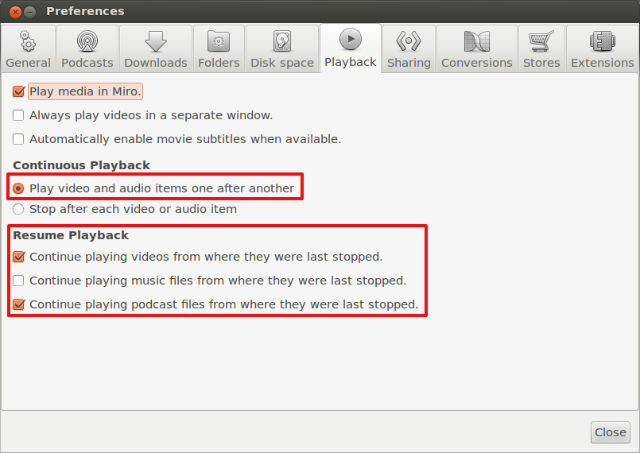
Nu je Miro helemaal klaar hebt, is het tijd om bronnen te laden om je favoriete programma's en podcasts naar je flatscreen-muurscherm te laten streamen!
Bronnen verzamelen voor uw Miro-display
De bronnen die u kiest om uw video-inhoud op uw flatscreen-tv weer te geven, moeten echt worden bepaald door het thema van de inhoud die u wilt laten zien. In mijn geval wil ik bijvoorbeeld dat mijn tv aan de muur het laatste nieuws van de dag weergeeft.
U kunt dus in principe op internet zoeken naar websites met het thema dat u zoekt. Ik wilde technisch nieuws, dus ging ik op CNET op zoek naar hun videopodcastsectie en vond het. Houd in gedachten dat wat je zoekt, is videopodcast 5 essentiële technologie-podcasts waar geeks naar moeten luisterenAls je dit leest, gok ik dat de kans groot is dat je van computers, internet of technologie in het algemeen houdt. Een paar weken geleden liet Dave je 10 websites zien die alle nerds als bladwijzer zouden moeten gebruiken. Deze... Lees verder feeds.
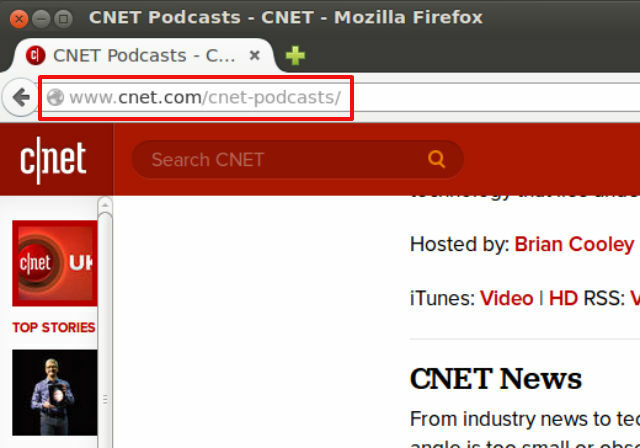
De meeste sites hebben een podcasts-pagina waar u het specifieke type inhoud of actueel gebied kunt vinden dat u wilt volgen. U kunt op de "Video" -feed klikken en een link naar het XML-bestand krijgen.
Ga dan naar Miro, klik het dossier en dan Podcast toevoegen.
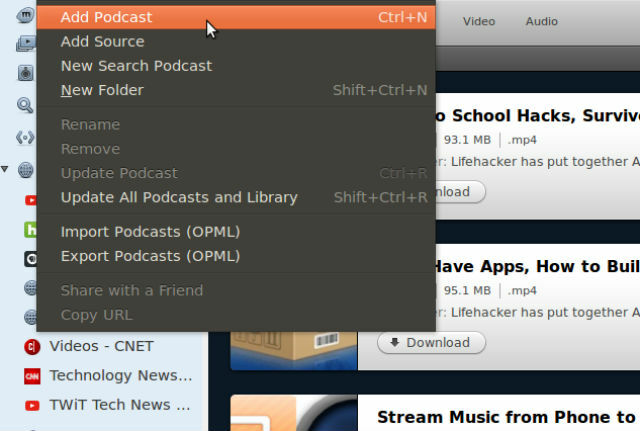
Plak ten slotte de videofeedlink in het podcast-URL-veld. Klik Podcast maken.
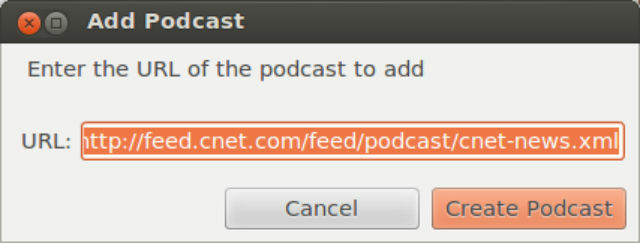
Blijf op internet zoeken naar meer videopodcasts en blijf die links laden. Hoe meer links u kunt vinden, hoe meer regelmatig bijgewerkte inhoud wordt ingevoerd in uw geautomatiseerde tv-scherm - dat zou kunnen mogelijk een hele dag video-inhoud opbouwen om elke dag te bekijken, allemaal afkomstig van verschillende internet bronnen.
Uw tv-scherm instellen
Nu je al je favoriete podcasts hebt toegevoegd met behulp van de bovenstaande procedure, zul je dat allemaal merken je video's worden automatisch bijgewerkt met een klein aantal aan de rechterkant in de Podcasts Oppervlakte. Deze worden ook automatisch weergegeven in het gebied Video's, waar een klein aantal wordt weergegeven - dit illustreert hoeveel er klaar zijn om te bekijken.
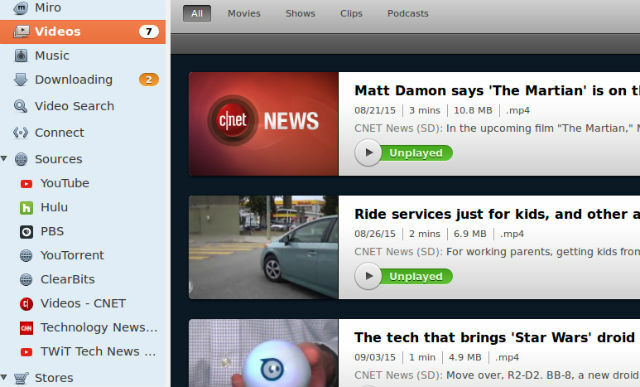
De eerste keer dat u uw systeem opstart dat is aangesloten op uw tv-scherm, moet u naar het gedeelte Video's navigeren en de eerste video afspelen. Omdat u het systeem echter hebt ingesteld om Miro altijd op te starten wanneer u start en om altijd te gaan waar u het laatst was gebleven, komt het systeem hier automatisch terug wanneer u vervolgens opstart.
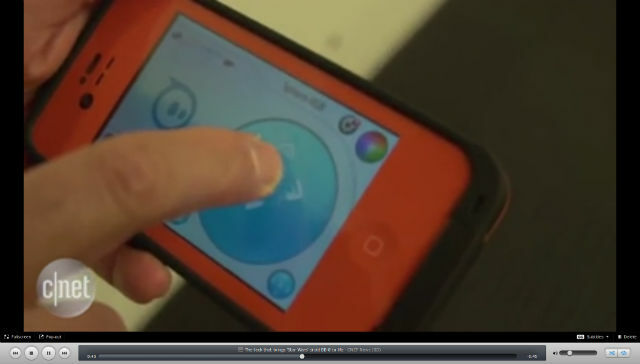
Zodra je de eerste video hebt afgespeeld, zal Miro ze allemaal een voor een doorlopen. Aangezien al uw bronvideo-podcast-streams elke 30 minuten worden bijgewerkt (of wanneer u ze instelt om automatisch bij te werken), heeft u nu een automatisch bijgewerkte videostreaming-weergave die de nieuwste videocontent van uw favoriete bronnen overal in de wereld levert web.
Welke betere manier om op de hoogte te blijven van al uw favoriete interesses, zonder elke dag op internet te moeten zoeken? Zet gewoon uw systeem aan en laat de informatie automatisch naar u toe komen!
Het voltooide systeem
Zodra alles is ingesteld en klaar voor gebruik, hoeft u alleen maar uw laptop of pc aan te sluiten naar een muurprojector Stap voor stap een projectiegebaseerde thuisbioscoop opzettenBekijk films op het grote scherm, thuis, met de perfecte thuisbioscoop voor elk budget. Er gaat niets boven de ervaring op het grote scherm voor films of gaming, maar thuisbioscoop is een dure hobby ... Lees verder , Tv-desktopweergave en voer Miro uit op volledig scherm.
Zo zag mijn opstelling eruit toen ik alles voor het eerst regelde.

Zoals ik hierboven al zei, vereist de eerste installatie dat je de videomap in het linkernavigatievenster opent. De volgende keer dat u de computer opstart, wordt Miro automatisch geopend en gaat naar dezelfde map.
Zodra het systeem actief is, kunt u uw laptop of pc opzij zetten verborgen onder de tafel of achter de tv als deze aan de muur hangt. Hier is mijn systeem actief en speelt CNET technische nieuwsvideo's.

Ik heb de mijne op een hoge, smalle tafel bij de muur gezet (zoals een plank), zodat ik een aangesloten muis in de buurt van de kan plaatsen weergeven voor het geval er iets misgaat en ik een scherm moet sluiten of een video opnieuw moet starten die ik wil bekijken nog een keer.
Hoewel je echt hetzelfde zou kunnen doen, gewoon door een YouTube-afspeellijst te starten en deze op een tweede scherm te maximaliseren, zou je niet hetzelfde hebben voordelen die Miro u biedt: automatisch starten, automatisch bijgewerkte inhoud en de integratie van videocontent van overal op internet, niet alleen van YouTube.
Heb je ooit de automatische video-update-functie in Miro gebruikt? Draait u Miro op Linux zoals ik hier heb, of wijdt u een Windows of Mac aan de taak? Deel uw eigen setup-ideeën in de opmerkingen hieronder!
Ryan heeft een BSc-graad in elektrotechniek. Hij heeft 13 jaar in automatiseringstechniek gewerkt, 5 jaar in IT en is nu een Apps Engineer. Hij was een voormalig hoofdredacteur van MakeUseOf, hij sprak op nationale conferenties over datavisualisatie en was te zien op nationale tv en radio.


